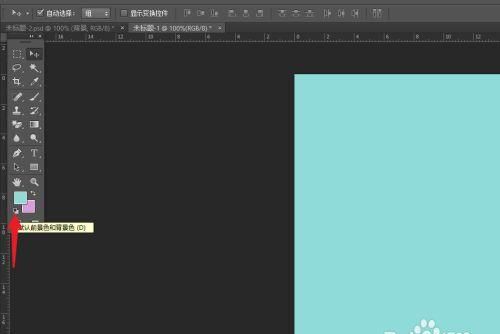PS如何填充背景颜色
1、打开PS软件,新建画布,大小随意设置。
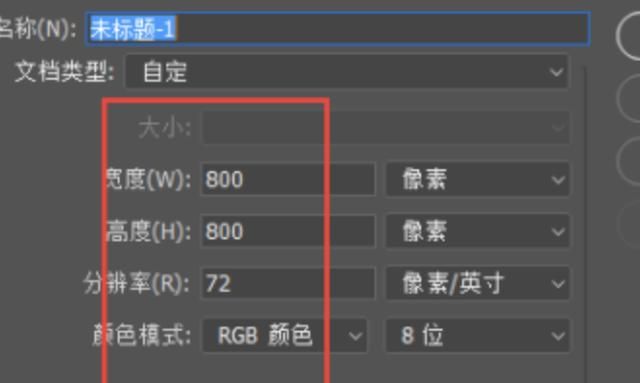
2、新建画布后,显示的画布颜色为白色。
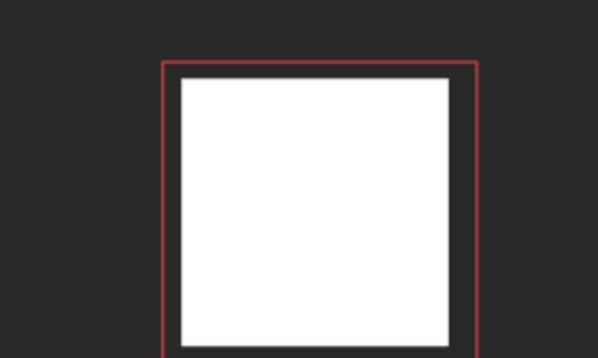
3、左侧靠下位置为取色位置,调整画布颜色与之息息相关。
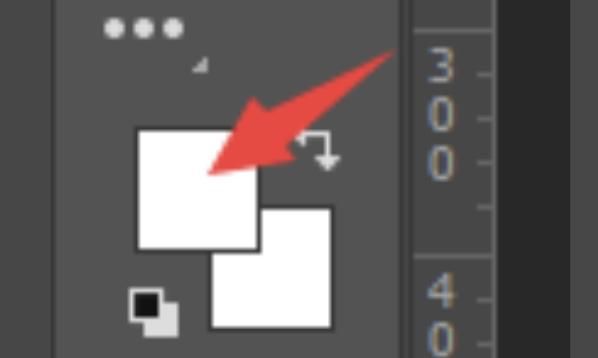
4、输入法在英文模式下,按D键,默认前景色为黑色、背景色为白色。
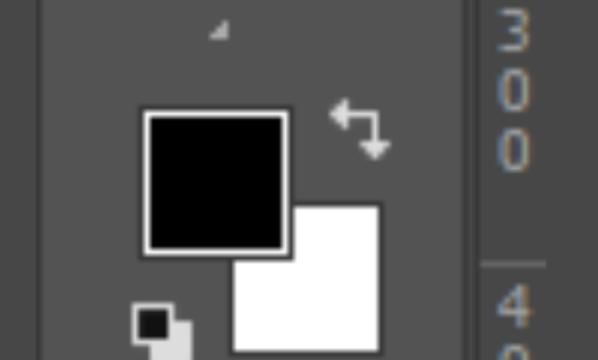
5、点击前景色(最上面一个),出现取色框,鼠标可以自由移动选取颜色。
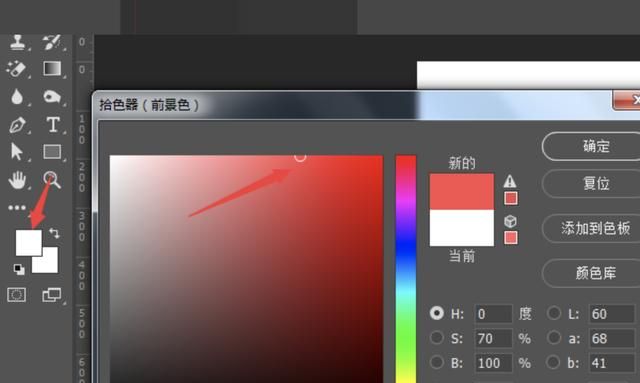
6、将颜色选择完成后,点击确定,最后颜色会显示在前景色中,这时候按快捷键alt+delete,就是设置前景色为红色。
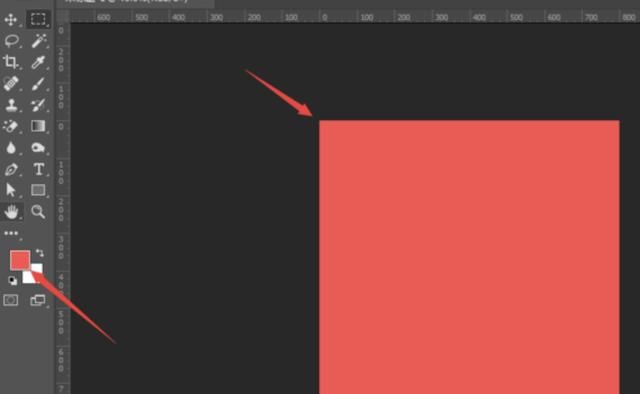
7、背景颜色的选取和前景色类似,鼠标单击背景色,蹦出取色框,选择颜色,确定。选取背景色的快捷键为ctrl+delete。
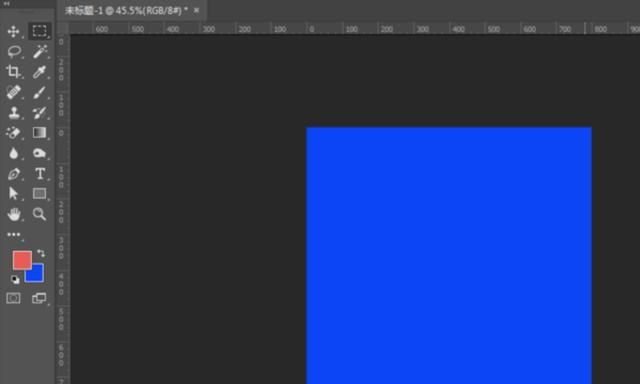
注意事项:前景色快捷键为clt+del;背景色快捷键为ctrl+del;熟练快捷键!
在Photoshop中将前景色和背景色恢复为默认颜色的快捷键是
D:前景色和背景色恢复为默认前黑背白
X:切换前景色和背景色的颜色
(没有输入法的情况下按)
Photoshop前景色和背景色转换的快捷键是什么
按'D'键是将前景色和背景色恢复到初始,也就是黑和白,按'X'则是在前景色和景色之间切换.
Ps矩形如何与背景颜色一样
1、电脑打开photoshop软件。
2、打开photoshop后,点击左侧工具栏中的套索工具。
3、点击套索工具后,画出要填充颜色的部分。
4、框选之后,点击设置背景颜色。
5、进入拾色器,根据情况设置颜色。
6、设置好颜色后,Alt+Delete是填充前景色,Ctrl+Delete是填充背景色。
ps填充前景色绿色快捷键
填充为前景色:Alt+Delete,
填充为背景色:Ctrl+Delete。
补充:在记不住这些快捷键的情况下,可以在PS左侧和上方的菜单中找到这些操作指令,多种方法运用PS。不同版本的PS快捷键可能有一些小的变动,所以要灵活的使用快捷键。
扩展资料:
新建图形文件: 【Ctrl】+【N】
默认设置创建新文件 :【Ctrl】+【Alt】+【N】
打开已有的图像: 【Ctrl】+【O】
打开为:【Ctrl】+【Alt】+【O】
新建图层:【Ctrl】+【Shift】+【N】
另存为 :【Ctrl】+【Shift】+【S】
关闭当前图像 :【Ctrl】+【W】
显示的“预置”对话框 :【Alt】+【Ctrl】+【K】
存储副本 :【Ctrl】+【Alt】+【S】
保存当前图像 :【Ctrl】+【S】
应用当前所选效果并使参数可调 :【A】
页面设置【Ctrl】+【Shift】+【P】
打开预置对话框 :【Ctrl】+【K】
设置透明区域与色域 :【Ctrl】+【4】
设置“常规”选项: 【Ctrl】+【1】
设置参考线与网格 :【Ctrl】+【6】
打印 :【Ctrl】+【P】
设置存储文件:【Ctrl】+【2】
设置显示和光标 :【Ctrl】+【3】
斜面和浮雕效果:【Ctrl】+【5】
内发光效果 :【Ctrl】+【4】
外发光效果: 【Ctrl】+【3】
设置单位与标尺 :【Ctrl】+【5】
通道选择【ctrl+1.2.3.4】
ps怎么修改文字前景色
第一步,打开Photoshop来到操作界面。
第二步,在Photoshop左下角有一个【设置前景色】的图标。使用鼠标右键单击这个图标。来到拾色器的界面。
第三步,在【拾色器】的界面,首先可以通过三角符号上下调节中间颜色的种类。
第四步,在上一步的基础上选择了颜色是什么色之后,在点击左边矩形方框内的小圆圈,可以在矩形框内任意拖动选择颜色的深浅。
第五步,选好自己需要的颜色之后就点击确定。
最后一步,来到ps界面的左下角,就可以发现,前景色已经更改成为我自己选择的颜色了。如果要恢复为默认的就直接按快捷键【D】就可以了。
版权声明:本文来自用户投稿,不代表【匆匆网】立场,本平台所发表的文章、图片属于原权利人所有,因客观原因,或会存在不当使用的情况,非恶意侵犯原权利人相关权益,敬请相关权利人谅解并与我们联系(邮箱:dandanxi6@qq.com)我们将及时处理,共同维护良好的网络创作环境。